win10系統(tǒng)如何修改臨時(shí)文件夾路徑?windows10更改臨時(shí)文件夾路徑的方法
更新日期:2024-03-21 22:18:58
來源:轉(zhuǎn)載
最近,有位win10系統(tǒng)用戶反映自己電腦中的臨時(shí)文件夾存放空間已經(jīng)滿了,因此想要更改掉之前的臨時(shí)文件夾路徑。這該如何操作呢?接下來,小編就向大家分享windows10系統(tǒng)更改臨時(shí)文件夾路徑的方法。
具體方法如下:
1、首先,在其他驅(qū)動(dòng)器新建一個(gè)文件夾,給臨時(shí)文件夾安個(gè)新家。
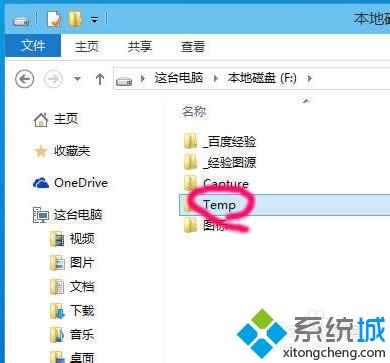
2、桌面,右鍵"我的電腦",選擇"屬性"。
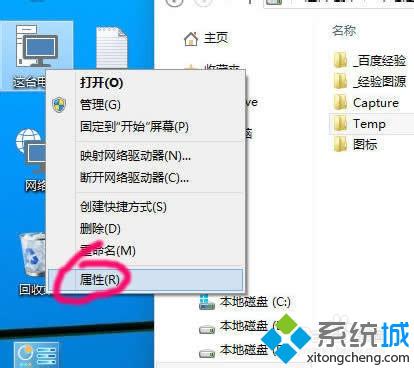
3、點(diǎn)擊"高級(jí)系統(tǒng)設(shè)置"。
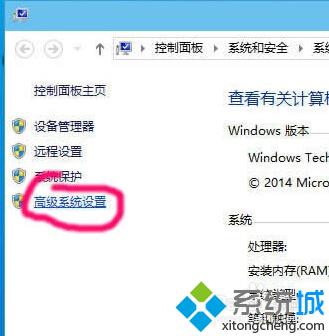
4、點(diǎn)擊"高級(jí)"選項(xiàng)頁。
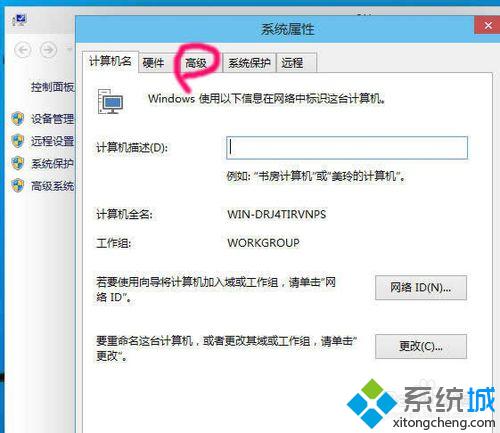
5、點(diǎn)擊最下方的"環(huán)境變量"。
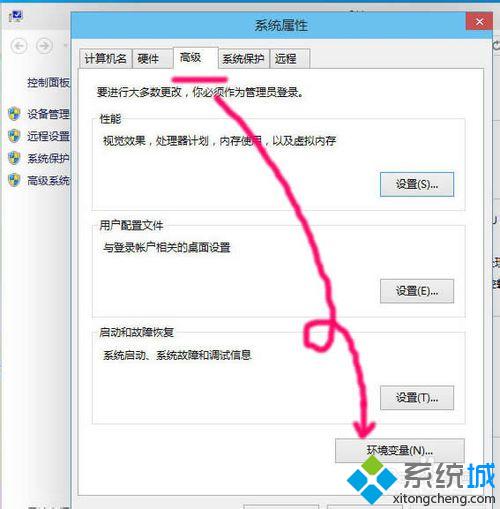
6、點(diǎn)擊"編輯"。
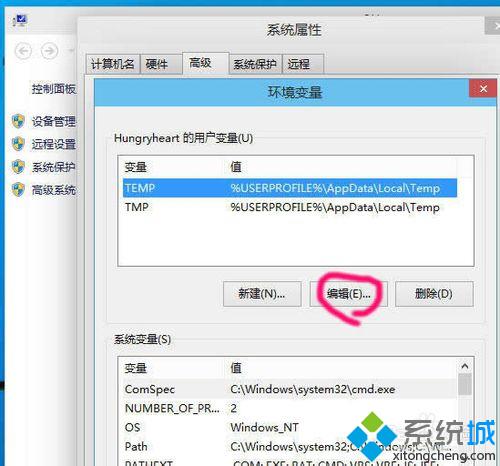
7、刪除原系統(tǒng)的路徑。
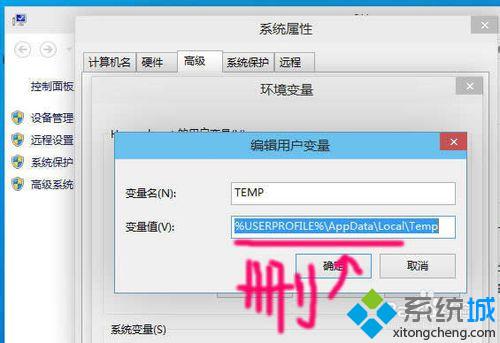
8、修改為要轉(zhuǎn)移的目錄。
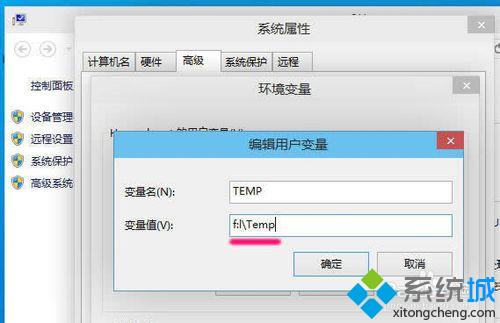
9、為了保證不出錯(cuò),兩個(gè)都要修改。
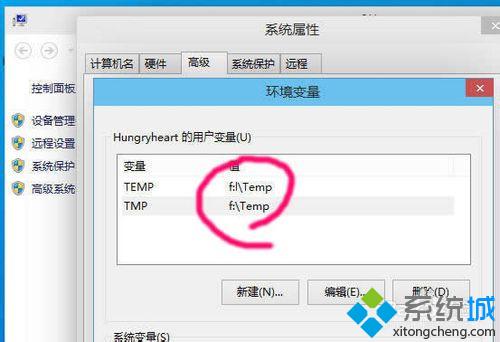
以上就是windows10系統(tǒng)更改臨時(shí)文件夾路徑的具體方法介紹了。有需要的用戶,不妨按照系統(tǒng)小編的方法操作看看吧!想要了解更多win10系統(tǒng)相關(guān)資訊或w10正式版下載信息的話,請(qǐng)時(shí)刻關(guān)注系統(tǒng)。
- monterey12.1正式版無法檢測(cè)更新詳情0次
- zui13更新計(jì)劃詳細(xì)介紹0次
- 優(yōu)麒麟u盤安裝詳細(xì)教程0次
- 優(yōu)麒麟和銀河麒麟?yún)^(qū)別詳細(xì)介紹0次
- monterey屏幕鏡像使用教程0次
- monterey關(guān)閉sip教程0次
- 優(yōu)麒麟操作系統(tǒng)詳細(xì)評(píng)測(cè)0次
- monterey支持多設(shè)備互動(dòng)嗎詳情0次
- 優(yōu)麒麟中文設(shè)置教程0次
- monterey和bigsur區(qū)別詳細(xì)介紹0次
周
月











